 No entraremos en supuestos para averiguar el por qué del nombre "Republic of gamers", pero lo que está claro es que ASUS nos ofrece bajo esta gama una serie de placas base que están especialmente indicadas para usuarios exigentes y avanzados. No en vano, en la misma página web del fabricante, a propósito de ROG comentan: "en la Republic of Gamers, la misericordia es para los débiles y pavonearse es de pleno derecho. Creemos que es de recibo decir que sobresalimos en las competiciones, y si tu carácter se acerca al nuestro, únete al club de la élite y haz notar tu presencia en la Republic of Gamers". Nada más que decir.
No entraremos en supuestos para averiguar el por qué del nombre "Republic of gamers", pero lo que está claro es que ASUS nos ofrece bajo esta gama una serie de placas base que están especialmente indicadas para usuarios exigentes y avanzados. No en vano, en la misma página web del fabricante, a propósito de ROG comentan: "en la Republic of Gamers, la misericordia es para los débiles y pavonearse es de pleno derecho. Creemos que es de recibo decir que sobresalimos en las competiciones, y si tu carácter se acerca al nuestro, únete al club de la élite y haz notar tu presencia en la Republic of Gamers". Nada más que decir.


La caja de la ASUS Rampage II
La placa que vamos a analizar hoy es la Rampage II Extreme. Ya sabemos que cuando hay un número es que ya ha habido un producto anterior a éste, y efectivamente: ha existido la Rampage I, o mejor dicho, la Rampage Formula, una placa en la que montaron un chipset X48 y que también estaba preparada para el alto rendimiento. O al menos es eso lo que podemos deducir sólo leyendo algunas de sus características principales: chipset X58, soporte para SLI y Crossfire, SupremeFX X-Fi, sistema Flashback de la BIOS, memorias DDR3 hasta 1.800 Mhz (por overclock), sistemas TweakIt y ProbeIt..., y un largo etcétera de propiedades que iremos mirando poco a poco.

Presentación
La Rampage II Extreme viene adornada por una caja de color rojo oscuro con todos los logos en grande, al menos en la parte frontal, porque por detrás tenemos una lista de las características principales de la placa, además de algunas imágenes que hacen referencia al panel de botones sobre la placa (son los sistemas TweakIt y ProbeIt), al diseño de la disipación pasiva, o bien a la tarjeta de sonido adjunta, que posee la tecnología X-Fi.

Contenido
No sabemos si todo lo que trae la Rampage II Extreme será de utilidad, pero en todo caso vamos a ir mirando cada una de sus partes y analizando sus utilidades para averiguarlo.
Página oficial del producto: ASUS Rampage II Extreme.
La placa: Micro y memoria
La Rampage II Extreme es una placa con miga porque está repleta de cosas interesantes en su superficie. Observemos su estética. PCB negro y combinaciones de negro, azul y blanco para una placa orientada a jugadores y amantes del overclock que sigue la estética de otros productos ROG. Pero miremos más de cerca las diferentes partes.

Imagen general
La zona de la CPU está rodeada de disipadores pasivos, que luego describiremos en detalle, pero que ya decimos de entrada que protegen las zonas de más calor de la placa. El zócalo de la CPU viene protegido por una placa de plástico, que retiraremos en caso de que tengamos que instalar la CPU, claro está. Delante mismo tenemos 6 ranuras de memoria RAM. Recordemos que cada par de slots corresponde a un canal, por lo que disponemos de triple canal. Y por último, en frente está el conector ATX de 24 pin (el de 8 pin está en la esquina superior derecha).


Parte superior e inferior
Justo al lado del conector de alimentación vemos un espacio reservado para los controles del iRog, un sistema para hacer overclock "en caliente". Luego describiremos estos controles con más detenimiento, pero hay que decir que disponemos de 4 y de un pequeño joystick. Comentar que las fases de alimentación están repartidas alrededor de la zona de la CPU.




Zona de la RAM, zona RAM y alimentación ATX
Centrándonos ahora en los disipadores instalados, hay que señalar que estos poseen el estilo de ROG, en combinaciones de rojo y gris plomo. Hay dos disipadores pasivos sobre las fases de alimentación, y uno doble sobre el chipset principal de la placa, el X58. Este consta de una primera parte en el que tenemos un recuadro que se ilumina y va parpadeando lentamente (con el logo ROG), y una segunda parte, que básicamente es un disipador pasivo de color gris. El southbridge (ICH10R) también está refrigerado pasivamente, y el dibujo que describe es negro con líneas grises. Todos ellos están unidos mediante heatpipes.




Disipación pasiva
Sobre los chips que emplea la ASUS Rampage II, vamos a ver los principales. Uno de los primeros en distinguirse es el iROG, del cual hay dos. Estos nos permiten la regulación del voltaje y la frecuencia de los componentes del sistema en tiempo real, además de todas las opciones de este sistema, como el control sobre la pequeña pantalla LCD. El chip ICS controla el reloj del sistema, como siempre. También tenemos un chip Winbond, que se encarga de los sensores existentes en la placa, mientras que el VIA VT6308P es el que gestiona las conexiones Firewire.





Los chips
Ahora vamos a mirar qué hay en el panel de conexiones trasero. De izquierda a derecha, hallamos lo siguiente: un conector PS/2, 6 USB 2.0, botón Clear CMOS, dos puertos ethernet, un puerto eSATA, y un puerto Firewire.
Llegados a este punto, conviene hacer un breve repaso de las principales características de la placa, centrándonos en las ROG (exclusivas para gamers, según el fabricante): TweakIt (permite aumentar la velocidad del sistema en tiempo real, empleando los controles de la placa), ProbeIT (se pueden realizar mediciones de voltaje con multitester de 8 puntos distintos de la placa), Extreme Engine (condensadores ML de varias capas para aumentar el umbral de oveclock), iROG (es el sistema de gestión de overclock "en caliente", y todos sus controles), BIOS flashback (se pueden guardar dos configuraciones de BIOS y recuperarlas si la otra falla), CPU level up (la placa hace las gestiones necesarias para overclock según la CPU).

Conexiones traseras
Y la cosa no acaba aquí: Extreme Tweaker (se pueden toquetear todos los valores que podamos imaginar), Voltiminder LED (rápido monitoreo del overclock), COP EX (vigila que no nos pasemos con la temperatura), LoadLine Calibration (se encarga de otorgar la carga eléctrica adecuada). Los que disfruten del overclock tienen muchas funciones especiales con las que experimentar, además de otras propiedades como un poster LCD, un conmutador incorporado o la tecnología Q-FAN Plus para la regulación de los ventiladores del sistema.
En la versión GENE, que es la que más hemos podido trastear y de la que hablaremos dentro de unas páginas, la BIOS dispone de una multitud ingente de opciones (hay que decir que la versión ATX aún tiene más). Los comportamientos del LCD Poster en esta versión por la BIOS, cosa que en la Rampage II normal se puede realizar por aquí o bien por los botones del iROG. Si instalamos el software adjunto del GENE, únicamente se nos coloca un icono en la bandeja del sistema que nos informa si la pantallita LCD está o no conectada.

La placa boca abajo
De entre las opciones de la BIOS más destacadas, disponemos: iROG Control Plus (encontrada en la primera ventana de la BIOS), donde disponemos de los controles principales del panel, como Debug Mode (si queremos que el LCD nos marque código o bien letras más informativas) o seleccionar una tecla para su uso (TweakIt Control), entre otras opciones. En la siguiente ventana disponemos de la opción LCD Poster & LED control (Backlight, Poster Mode), con más opciones, e iROG, con información sobre este sistema.
La placa: Slots-conectores II
Exploremos ahora los conectores. Tenemos: floppy, firewire, 3 USB, panel de conexiones frontal, 6 SATA 2, 1 canal IDE, 3 ventiladores opciones (y el de la CPU), además de los conectores para el panel LCD adicional. Tenemos 3 PCI-Express para gráficos, un PCI-Express x1, y un PCI convencional. Hay que señalar que la Rampage II soporta tanto Crossfire como SLI, por lo que no deberemos preocuparnos por si tenemos una marca u otra de tarjetas gráficas, eso sí, no lleva el chip NF200 para SLI a máxima velocidad.








Conectores y puertos sobre la placa
Como placa indicada para jugadores y adoradores del overclock, la Rampage II está repleta de extras, que os pasamos a relatar a continuación. Esto es, pues, lo que acompaña a la placa: CD con software y drivers, manual de instrucciones, cables SATA, cable IDE, cables para multitester, chapa de conexiones trasera, conector Crossfire, conector 3-way-SLI, poster LCD, bracket para USB y firewire, sensores, ASUS Q-connector.












Material adjunto a la placa base
Además, también tenemos un ventilador adicional que podemos colocar en el disipador pasivo superior que refrigera las fases de alimentación. Es como un clip, de manera que se enganchará sin problemas. Eso sí, deberemos colocarlo siempre y cuando dispongamos de refrigeración líquida o totalmente pasiva, ya que si no podría desestabilizar el circuito de aire del resto de ventiladores. También hemos comentado los botones del sistema iROG. El botón Toggle permite ver el menú de opciones en la pantallita LCD adjunta, mientras que el botón Confirm permitirá aceptar las opciones escogidas. La pequeña palanca sirve para navegar por las opciones, y los dos botones restantes nos permitirán encender y resetear el ordenador con una sola pulsación.



Ventilador adicional y panel de mandos del ROG
Otro de los aspectos importantes de esta placa es uno de los componentes que trae: una tarjeta de sonido independiente X-FI Supreme FX. Al no estar integrada, la calidad del sonido aumenta. Además, no deja de ser una versión reducida de las conocidas X-Fi de Creative, lo que siempre es una garantía. Permite salida multicanal (6 conexiones) para sonido envolvente 7.1, e incorpora dos salidas digitales adicionales, una coaxial y otra óptica. La tarjeta goza además de dos entradas, una para el clásico CD-IN y otra para el panel de audio frontal de nuestra caja.





X-FI adjunta
Placa base ASUS Rampage II GENE
Mientras realizábamos este artículo, ASUS nos envió otro modelo de la Rampage II. Se trata de la
Rampage II GENE, un modelo microATX que goza de prácticamente las mismas ventajas y características pero algo más resumidas, y de prácticamente la misma potencia. Es una versión reducida de la placa maestra, y además del tamaño se quitan algunos detalles para que no esté tan cargada de cosas. Veámosla un poco más de cerca.


Imagen general
Con un factor de forma microATX (24,4 x 24,4 centímetros), la GENE cuenta igualmente con el chipset X58 como northbridge y el ICH10R como southbridge. Ya vemos en la superficie de la placa que gozamos de dos disipadores pasivos para las fases de alimentación y para el X58, unidos por un heatpipe; el disipador del southbridge es más pequeño e independiente de los demás. Fijándonos ya en la parte de la RAM, 6 ranuras nos permitirán triple canal de DDR3 y hasta 2.000MHz mediante overclock. Como detalle, los clips para fijar los módulos han desaparecido de un lado, lo que simplifica la instalación y, por otro lado, impiden que nada choque con tarjetas gráficas muy largas. Un bonito sistema pare evitar este molesto problema.



Parte superior e inferior
Saltamos a la parte inferior de la placa, y ya nos damos cuenta de que han sido suprimidos algunos conectores: nos quedan dos PCI-Express para gráficos, un PCI-Express x4 (compatible con x1) y un PCI convencional. La conectividad sobre la placa (USB frontales, panel de conexiones frontal, etcétera) es equivalente a su hermana mayor. Lo que no disponemos es del iROG en cuanto a los controles sobre la placa: tenemos el botón de encendido y reset, pero no los demás. Igualmente, las funciones especiales siguen estando por BIOS.



Parte superior e inferior
Además de las funciones descritas en la Rampage II, la GENE dispone de MemOK!, con el que dispondremos de un arranque seguro pongamos el módulo que pongamos, y el EPU6, que es un sistema inteligente de distribución de energía que permite el ahorro de la misma por un uso eficiente.



Parte superior e inferior
Y en el panel de conexiones trasero hay casi lo mismo que en la Rampage II: 6 USB, 1 PS2, 1 firefwire, 1 eSATA, 1 botón de Clear CMOS, 1 puerto ethernet, 6 jacks de audio y una salida óptica S/PDIF. Los complementos adjuntos son más o menos los mismos, con menos cables y sin la tarjeta X-Fi (lleva una SoundMAX), pero aún y así se incluye el pequeño LCD para tener control sobre el iROG.
Características generales de la Rampage II Extreme:
Procesador
- Procesadores Intel Core i7 para LGA 1366.
- Intel QuickPath Interconnect (Intel QPI) hasta a 6,4 GT/s.

Modelo de la placa
Chipsets
- Northbridge: Intel X58
- Southbridge: ICH10R
Memoria
- Soporte para DDR3 a 1.800(OC)/1.600/1.333/800 con arquitectura de triple canal
- Soporte para Intel Extreme Memory Profile (XMP)
- Memoria disponible hasta un máximo soportado de 24GB
Almacenamiento
- Intel ICH10R Southbridge: 6 x SATA 2
- Soporte para RAID 0, 1, 5 y 10
- Controlador JMicron 363: 1 x Ultra DMA 133/100/66/33 de hasta 2 dispositivos PATA
- 1 eSATA
- 1 x SATA sobre la placa adicional
Audio
- Tarjeta de sonido por PCI-Express SupremeFX X-Fi
- CODEC High Definition Audio de 8 canales
- EAX Advanced HD 4.0
- X-Fi CMSS 3D
- X-Fi Crystalizer
- Creative ALchemy
- Soporta salida óptica y coaxial S/PDIF
LAN
- Doble RTL 8111C Gigabit Fast Ethernet
- 2 puertos ethernet
Opciones de expansión
- 3 x PCI-Express x16 para gráficos dedicados (soporte SLI y Crossfire)
- 1 x PCI-E x1
- 1 x PCI convencional
- 12 USB 2.0 en total (6 externos + 6 internos)
- 6 x conectores SATA de 7-pin
- 1 x salida S/PDIF
- CD-IN
- Firewire
- Puerto COM
- Power y botón de reset
- Panel frontal y panel de audio frontal
- Clear CMOS
I/O integrados
- 2 x puertos PS/2 para teclado y ratón
- 2 x eSATA (controlados por JMicron)
- Botón de clear CMOS
- 6 x USB 2.0
- 2 x ethernet
- 5 jacks de audio + 1 salida óptica SPDIF
Formato
Entorno de pruebas Realizamos las pruebas para comprender el rendimiento final de esta placa base. Para ello, hacemos un par de mediciones: hasta ahora veníamos realizando los tests con nuestra VGA 8600 GTS, pero ya estamos comenzando a ver que puede hacer cierto cuello de botella en algunas pruebas y es posible que la abandonemos en breve. Para ello hemos probado con otra gráfica, una GeForce GTX 260, de manera que tendremos estas mediciones para el presente artículo y para poder comparar en un futuro.
Por lo pronto os dejamos unas capturas de CPU-Z para que podáis comprobar la configuración que hemos empleado:


Capturas de CPU-Z
A continuación os dejamos el hardware y el software empleado para los tests, cuyos resultados os ofrecemos acto seguido:
Hardware:
- Intel Core i7 Extreme 965 @ 3,2 GHz
- Placa base ASUS Rampage II GENE
- 6GB DDR3 Kingston Hyper-X 2.000MHz CAS 8 (@ 1333MHz CAS 7)
- Disco duro Seagate Barracuda 7200.9 160GB 7.200rpm SATAII
- Fuente de alimentación PC Power & Cooling 750W (análisis)
- Galaxy 8600 GE 512MB PCI-Express (análisis)
- Manli GTX 260 868MB DDR3 PCI-Express (análisis)
Software:
- Windows XP Professional SP3
- NVIDIA GeForce 182.50 WHQL
- DirectX 9.0c marzo
- PCMark2005 1.10
- FutureMark 3DMark 2003 v3.60
- FutureMark 3DMark 2005 v1.30
- FutureMark 3DMark 2006 v1.10
- SiSoft Sandra v2009 SP1
- Aquamark 3.0
- WinRAR 3.80
- x264 HD Benchmark v2.0
- Cinebench R10
- Half-Life 2 (actualizado)
- Supreme Commander v1.1.3280
- X3 Reunion v1.3
- FurMark 1.6.5







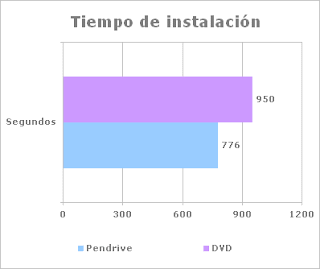



 No entraremos en supuestos para averiguar el por qué del nombre "Republic of gamers", pero lo que está claro es que ASUS nos ofrece bajo esta gama una serie de placas base que están especialmente indicadas para usuarios exigentes y avanzados. No en vano, en la misma página web del fabricante, a propósito de ROG comentan: "en la Republic of Gamers, la misericordia es para los débiles y pavonearse es de pleno derecho. Creemos que es de recibo decir que sobresalimos en las competiciones, y si tu carácter se acerca al nuestro, únete al club de la élite y haz notar tu presencia en la Republic of Gamers". Nada más que decir.
No entraremos en supuestos para averiguar el por qué del nombre "Republic of gamers", pero lo que está claro es que ASUS nos ofrece bajo esta gama una serie de placas base que están especialmente indicadas para usuarios exigentes y avanzados. No en vano, en la misma página web del fabricante, a propósito de ROG comentan: "en la Republic of Gamers, la misericordia es para los débiles y pavonearse es de pleno derecho. Creemos que es de recibo decir que sobresalimos en las competiciones, y si tu carácter se acerca al nuestro, únete al club de la élite y haz notar tu presencia en la Republic of Gamers". Nada más que decir.
































































